# WindowsPC同时配置GitLab和GitHub
需求简述:
工作中使用的版本控制工具是公司内部搭建的
GitLab,个人则使用GitHub。二者都基于
Git开发,但是分属两个不同平台,并且我在这两个平台注册的账号还是不同的邮箱以及不同的用户名。。而
git config --global user.name 'xxxx'和git config --global user.email 'xxxx@xxx.com'配置的是全局用户名和邮箱。为消除不便,此时需要为办公电脑同时配置GitLab和GitHub。参考资料:
# 一、原理
根据参考资料,要想在同一台电脑上同时配置GitLab和GitHub,只要确保三点:
- 保存两份不同的SSH Key各自对应自己的平台;
- 提交代码时能够正确使用对应平台的SSH Key提交;
- 本地仓库能正确关联到对应的平台,能够正确拉取和提交代码。
针对这三点,有以下办法解决:👇
- 获取SSH Key时将生成的
GitLab和GitHub的Key文件id_rsa区分命名; - 在
.ssh文件夹写入配置文件,根据本地仓库关联的远程仓库地址自动选择用哪个Key提交代码; - 取消
Git中全局的user.name和user.email设置,为每个本地仓库单独设置局部的user.name和user.email。
# 二、操作实践
# 开始
ls ~/.ssh # 查看 .ssh 路径下保存的key
git config --list # 查看配置
2
通过查看保存的SSH Key,在.ssh目录下已存在一份Key(即是在前文GitLab配置及测试提交笔记中为GitLab配置的Key),接下来只要再下载一份GitHub的Key就行了。
下一步查看配置可以看到Git的全局配置中已经设置了全局的user.name和user.email。
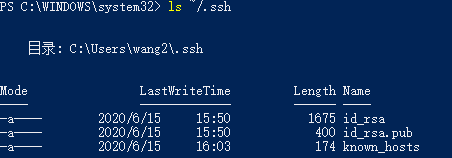
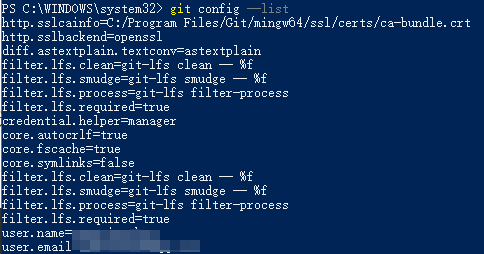
# 获取GitHubSSH Key
接下来输入命令ssh-keygen -t rsa -C 'email@xxx.com'获取Key。
注意⚠️
在保存Key的时候(下图红圈处)需要手动键入文件名,我在此输入
id_rsa_github用以标识这是GitHub的Key;获取SSH Key需要配置全局的
user.name和user.email,否则会失败。👇下面是一次失败案例,重置后获取SSH Key成功,但是并没有保存成功。
git config --global --unset user.name git config --global --unset user.email1
2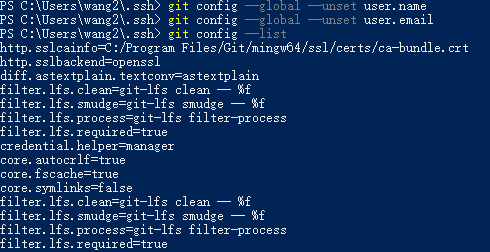
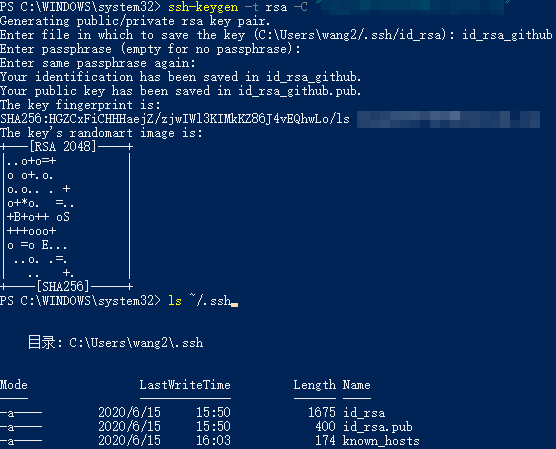
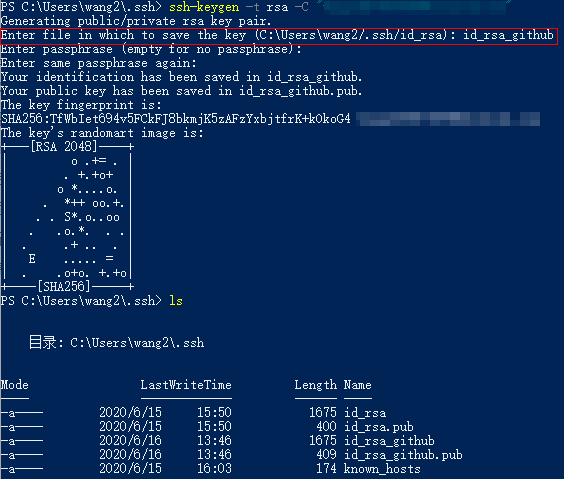
# 创建配置文件
Key保存成功,接下来在.ssh文件夹下新建一个config文件,没有后缀,就是config。
由于
GitLab搭建在公司内网,使用内网IP作为识别Host。
User必须为准确的用户名,IdentityFile需指定对应的Key文件。
# gitlab
Host 192.168.0.1
HostName 192.168.0.1
User xxxx
IdentityFile ~/.ssh/id_rsa
# github
Host github.com
HostName github.com
User xxxx
IdentityFile ~/.ssh/id_rsa_github
2
3
4
5
6
7
8
9
10
11
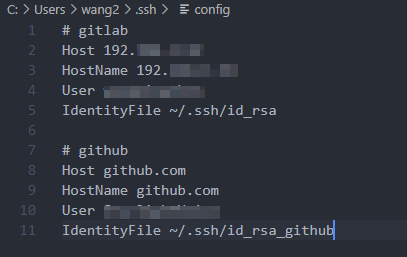
接下来测试配置:
ssh -T git@github.com # Hi xxx! You've successfully authenticated....
ssh -T git@192.168.0.1 # Welcome to GitLab, @xxxx
2


# 为本地仓库配置user.name和user.email
由于设置了两个SSH Key,为使本地仓库在提交代码更新时能正确使用对应平台的Key,每个本地仓库都需要设置user.name和user.email。
cd C:/GitLab/ExampleRepo
git config user.name "xxxx"
git config user.email "email@xxx.com"
2
3
提示
如果觉得为每个本地仓库设置user.name和user.email太麻烦,可以选择将常用的平台如GitLab的name和email设置为全局的user.name和user.email。不常用的平台的本地仓库则每个单独设置其对应的user.name和user.email。
👉Git在提交时优先使用本地仓库配置的user.name和user.email,如无设置再使用全局的user.name和user.email。
